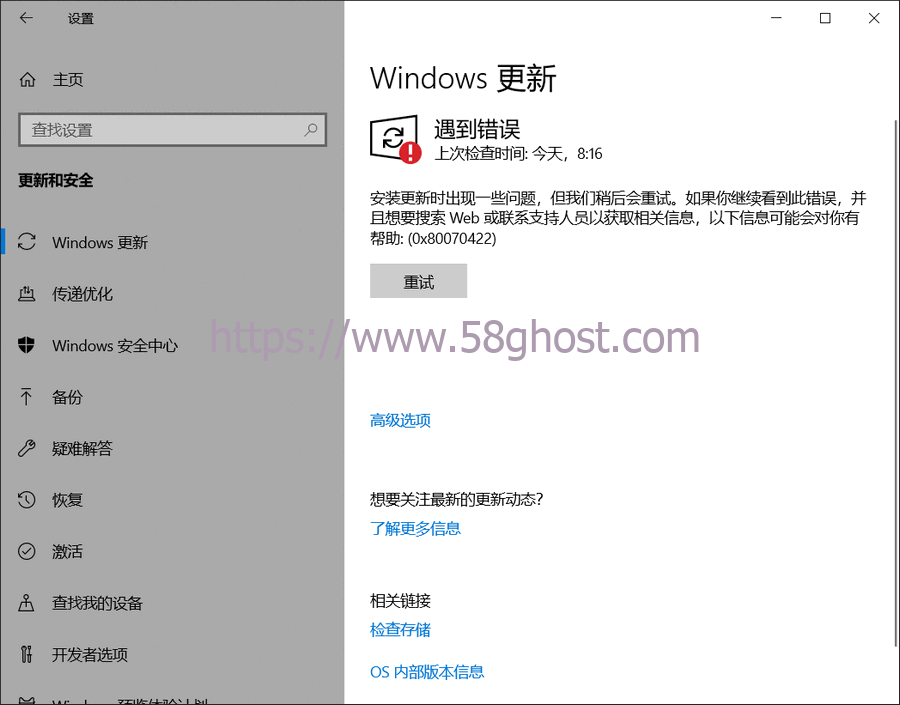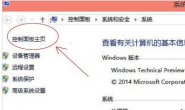Win102019ltsc已经是一个非常稳定的系统,不会有太更新,但仍会有定期的安全更新。一些用户认为系统更新非常烦人,所以他们想关闭这个功能。让我们来看看手动关闭自动更新的方法。
一、关闭 WindowsUpdate 服务。
我的电脑右键→管理。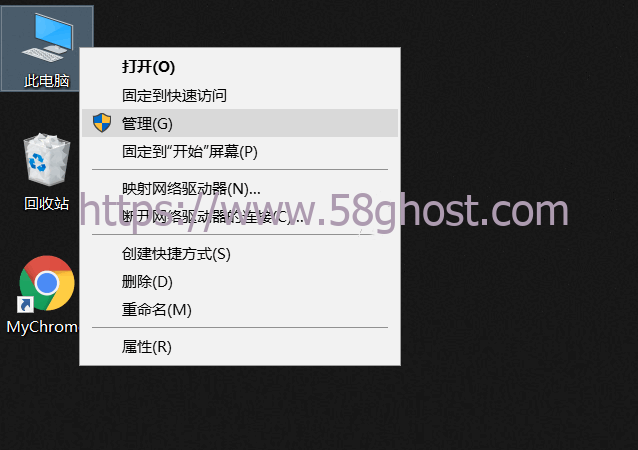
打开计算机管理→服务和应用程序→服务找到 Windowsupdate 双击打开属性。默认情况下,更新是手动或自动的。如果我们想禁止更新,我们需要在点击应用程序确定后将启动类型更改为禁止,以关闭自动更新。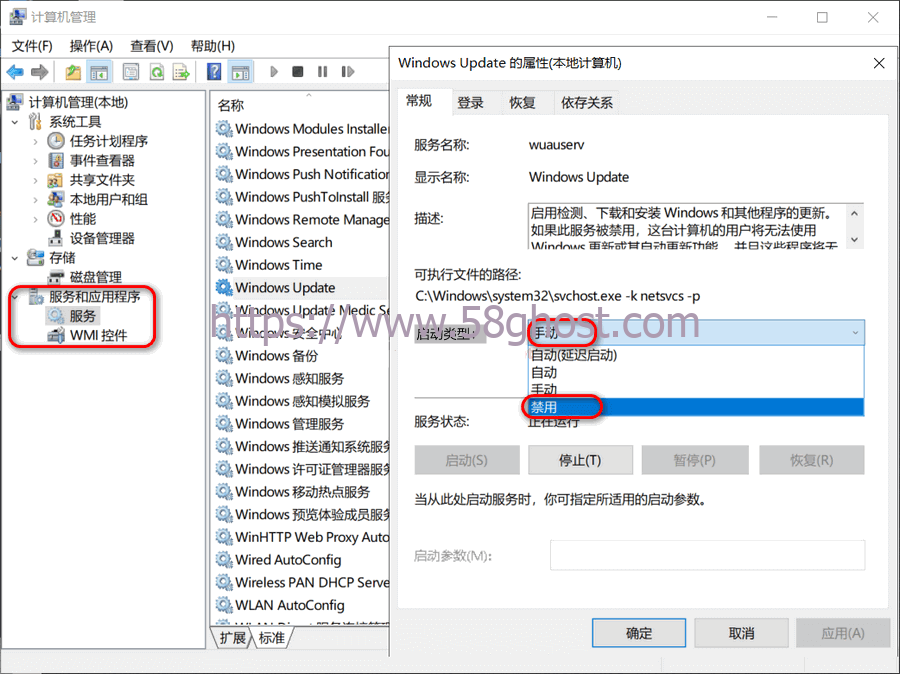
二、通过命令行关闭 WindowsUpdate 服务。
以下命令可以在 CMD 中执行,CMD 需要以管理员的形式运行。CMD 路径:C:在管理员的形式下找到 CMD 右键。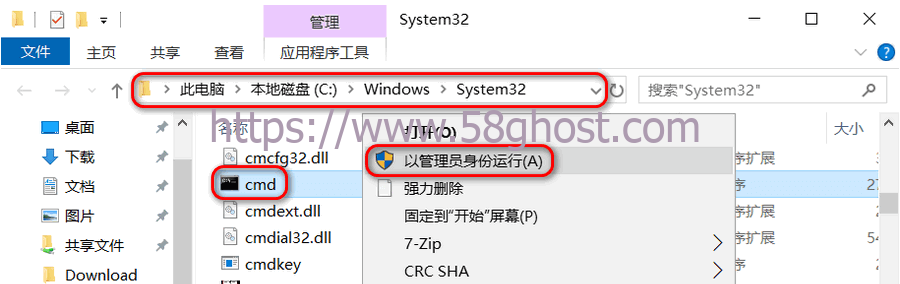
netstartwuserv#启动 windowsupdate 服务;netstopwuserv#停止 windowsupdate 服务;sconfigwuservstart=disabled#禁用 windowsupdate 服务;sconfigwuservstart=auto#启用 windowsupdate 服务,请自动设置服务类型;(auto-自动,demand 手动)scdeletwuserv#卸载 windowsupdate 服务,不建议使用此命令;
三、禁止更新后点击更新会提示错误。
事实上,有两种方法,通过策略和注册表,更麻烦的不推荐你。我喜欢手动处理这些问题,而不是使用工具。还建议您尝试手动处理问题,以便找到原因。